De chamativo a sutil, agora você pode dar vida às suas fotos do Google+
O Google+ fez uma plástica facial e um grande grupo de novos recursos de volta ao Google I / O 2013, e dois deles - Edição automática e Ajuste automático - abriram novas possibilidades de fotografia na rede. A Edição automática é especialmente intrigante, pois transforma automaticamente grupos de fotos semelhantes que você tira em um imagem animada, foto HDR, panorama ou colagem para compartilhar no Google+, sem nenhum processamento extra de sua parte.
Com apenas alguns minutos de seu tempo, você estará pronto para fazer suas próprias imagens com Edição automática para compartilhar no Google+ e vamos garantir que tudo esteja configurado corretamente. Quando você estiver confortável com o processo, também temos algumas dicas e truques para ajudá-lo a aproveitar ao máximo esse novo recurso. Vamos fazer algumas imagens incríveis após o intervalo.
A Verizon está oferecendo o Pixel 4a por apenas US $ 10 / mês nas novas linhas Unlimited
Acerte suas configurações primeiro
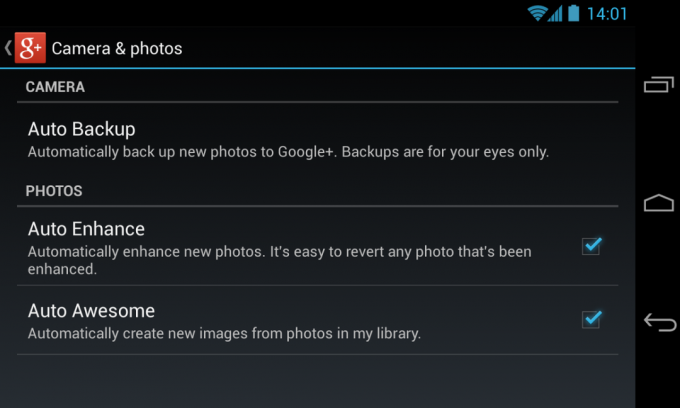
Existem duas maneiras diferentes de enviar suas fotos para o Google+ para depois serem convertidas em imagens com Edição automática - do "Backup automático" do seu telefone e manualmente por meio da interface da web. Para o primeiro, você vai querer ter certeza de que "Edição automática" está marcada as configurações do aplicativo Google+ em "Câmera e fotos" e o "Backup automático" também está ativado (por meio de dados móveis ou Wi-Fi).
Se você preferir gerenciar especificamente quais fotos são colocadas em uma Edição automática ou deseja trazer em outras fotos de um dispositivo não conectado - como uma câmera dedicada - essa opção está disponível como bem. Basta tirar várias fotos em sucessão ou com planos de fundo e cenas semelhantes de sua câmera e fazer o upload para o Google+ por meio da interface da web. Embora esteja ativado por padrão, você deve verificar as configurações do Google+ na web e certificar-se de que a opção "Edição automática" está marcada.
Dicas e truques
Embora as imagens de Edição automática tenham sido associadas às imagens em movimento no estilo GIF animado, na verdade existem cinco tipos diferentes de Edição automática que podem ser feitas a partir das imagens enviadas:
- HDR: Se você enviar várias imagens da mesma cena com exposições diferentes - baixo, normal, alto - O Google+ vai mesclá-los para formar uma imagem com melhor contraste e clareza de todas as partes do cena.
- Movimento: Este é o que estamos familiarizados. Pegue pelo menos 5 imagens sequenciais de uma cena semelhante com movimento e o Google+ fará uma imagem curta animada e em loop a partir delas.
- Sorriso: Tire várias fotos de um grupo de pessoas, o Google+ tentará escolher as melhores fotos de cada pessoa na imagem e mesclá-las em uma única foto com os melhores elementos de cada uma.
- Pano: Tire uma série de fotos panorâmicas e o Google+ as unirá em uma única imagem panorâmica. (Útil para câmeras autônomas sem um modo de panorama.)
- Misturar: Tire vários retratos com planos de fundo ou cenas semelhantes e o Google+ os colocará juntos em uma grade no estilo cabine de fotos. O objetivo é mostrar um grupo de retratos em close-up.
Embora muitos telefones e câmeras modernos possam fazer muitas dessas coisas no dispositivo, como o HTC One - especialmente HDR e Panorama - é bom saber que agora você tem uma maneira simples de qualquer das suas fotos a serem agrupadas das maneiras acima.
Depois de ativar o Backup automático e a Edição automática em seus dispositivos e na web, para criá-los várias imagens com Edição automática apenas tiram várias fotos em uma sucessão curta e permitem que o Google+ faça sua mágica lá. Embora não existam regras rígidas para o que pode ser transformado em Edição automática e o que não é, observando as diretrizes acima, você pode ter uma ideia de como fazer cada uma aparecer. Enquanto HDR e Pano podem exigir alguns ajustes em suas configurações, Movimento e Sorriso podem ser realizados facilmente com um modo "burst" no aplicativo de câmera do seu telefone.
Fóruns centrais de fotografia Android
A melhor parte da Edição automática é que você não precisa necessariamente estar atento ao que é necessário para fazer cada um, caso não queira. Basta ter a configuração ativada e você pode voltar horas ou dias depois e ver o que o Google+ criou para você. As imagens com Edição automática serão geradas automaticamente depois que as imagens individuais forem enviadas e aparecerão sob o Áreas "Destaques" e "Backup automático" de suas fotos do Google+ e podem ser simplesmente compartilhadas como qualquer outra imagem estática seria.
Agora que você tem as configurações adequadas e um pouco de know-how, comece a trabalhar e tirar algumas fotos que pode realmente se destacar ao compartilhar no Google+.

Estes são os melhores fones de ouvido sem fio que você pode comprar a qualquer preço!
Os melhores fones de ouvido sem fio são confortáveis, têm um ótimo som, não custam muito e cabem facilmente no bolso.

Tudo o que você precisa saber sobre o PS5: data de lançamento, preço e muito mais.
A Sony confirmou oficialmente que está trabalhando no PlayStation 5. Aqui está tudo o que sabemos sobre isso até agora.

A Nokia lança dois novos telefones Android One de baixo custo abaixo de US $ 200.
Nokia 2.4 e Nokia 3.4 são as mais recentes adições à linha de smartphones baratos da HMD Global. Como ambos são dispositivos Android One, eles têm a garantia de receber duas atualizações importantes do sistema operacional e atualizações regulares de segurança por até três anos.

As melhores impressoras fotográficas instantâneas portáteis para dispositivos Android.
Você está em movimento e fazendo memórias no seu celular. Embora o digital seja ótimo, por que não tentar tornar essas memórias um pouco mais permanentes com uma foto tangível?
